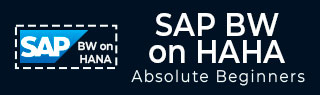
- SAP BW on HANA 教程
- HANA 上的 SAP BW - 主页
- HANA 上的 SAP BW - 概述
- SAP BW 基础知识
- SAP HANA 基础知识
- SAP BW on HANA - 架构
- HANA 上的 SAP BW - 优势
- 原生 HANA 建模
- BW数据仓库
- BW数据库版本
- SAP BW on HANA - 建模工具
- HANA 上的 SAP BW - 迁移
- HANA 上的 SAP BW - 迁移工具
- SAP BW on HANA - 数据管理
- HANA 优化的 InfoCube
- 综合提供商
- HANA 中的复合提供商
- SAP BW on HANA - 高级 DSO
- SAP BW on HANA - 混合建模
- BW InfoProviders 的 HANA 视图
- HANA 上的 SAP BW - HANA Live
- 数据供应
- SLT 复制 HANA
- SLT 复制带宽
- 数据库连接
- InfoCube 的 HANA 视图
- SAP BW on HANA - 流程链
- HANA 与 BWA
- HANA 上的 SAP BW - 授权
- 顾问的职责
- SAP BW on HANA 有用资源
- HANA 上的 SAP BW - 快速指南
- SAP BW on HANA - 有用资源
- HANA 上的 SAP BW - 讨论
HANA Studio 中的复合提供程序
您还可以在 SAP HANA Studio → BW 建模中创建复合提供程序。
使用您的 BW 凭据登录到 BW 建模视角,并使用顶级项目级别文件夹上的上下文菜单附加 HANA 系统,选择附加 HANA 系统选项,否则您将无法在复合材料中包含本机 SAP HANA 模型提供者。
导航到 BW 项目下的 InfoArea → 上下文菜单 → 新建 → Composite Provider。

输入复合提供商名称和描述。单击“完成”。

在编辑器中,您可以看到以下选项卡 -
常规- 显示复合提供者的属性。
场景- 在此选项卡中,您将 InfoProvider 和 HANA 视图添加到 Composite Provider。转到“场景”选项卡,您将看到默认的绑定类型。单击“添加”标志。

单击“添加”标志时,系统将提示您是否要选择 InfoProvider 或 HANA 视图。要执行搜索,请输入 *,您将看到可用对象的列表。选择要添加到复合提供程序的任何对象。

同样,将 InfoProvider 添加到您的 Composite Provider。接下来是通过拖动字段将字段从源添加到目标。您可以使用全部展开来展开所有添加的对象。您还可以应用过滤器来搜索特定字段。

转到输出选项卡,您可以看到添加的对象的映射。

接下来是检查并激活 BW 对象。

您还可以在该视角的问题日志中分析结果。

要在 HANA Studio 中预览数据,请使用右上角的放大镜图标 → 显示预览。
